|
|
|
||
Maya Extrude Polygon In questa guida modelleremo Ecco l'oggetto 3d finito |
|
||
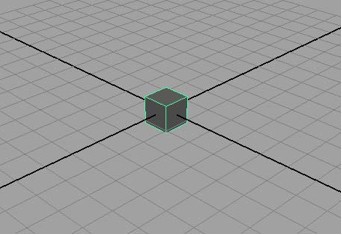 |
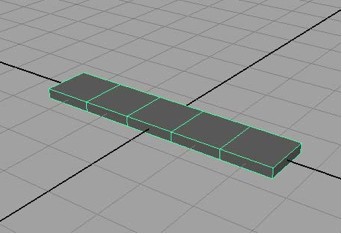 |
||
Iniziamo lanciando il software Maya e creiamo un cubo poligonale cliccando sull'icona dallo Shelf Editor oppure andando su Create > Polygon Primitives > Cube |
Dal Channel Box a destra, ridimensioniamo il cubo inserendo queste impostazioni: |
||
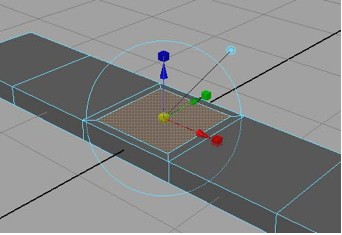 |
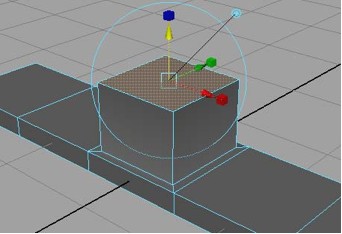 |
||
Posizioniamoci con il mouse sull'oggetto e clicchiamo col tasto destro, dal menu che appare scegliamo la voce Face, in modo da poter modificare solo una parte del modello 3d.
|
Diamo ancora un comando di Estrusione e tiriamo verso l'alto il poligono: iniziamo così a modellare il nostro rubinetto 3d.
|
||
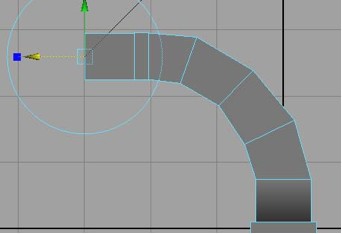 |
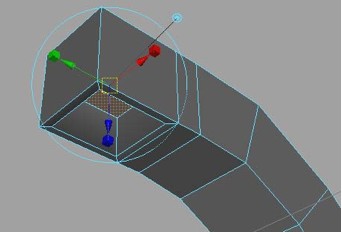 |
||
Continuiamo ad estrudere il poligono seguendo approssimativamente la successione della foto in basso, per fare ciò può essere utile portarsi nella vista laterale: premiamo velocemente la barra spaziatrice in modo da attivare le 4 Viste, posizioniamoci col mouse sulla vista che ci interessa, Side View in questo caso, e ripremiamo velocemente la barra per visualizzarla a pieno schermo. |
Non ci resta che creare il foro del rubinetto 3d; spostiamoci con la Camera (Alt+Tasto Sinistro premuto), in modo da poter selezionare il poligono inferiore come in foto, ed applichiamo ancora il tool Extrude Face per spingere all'interno il poligono. |
||
| 1 - 2 | |||

